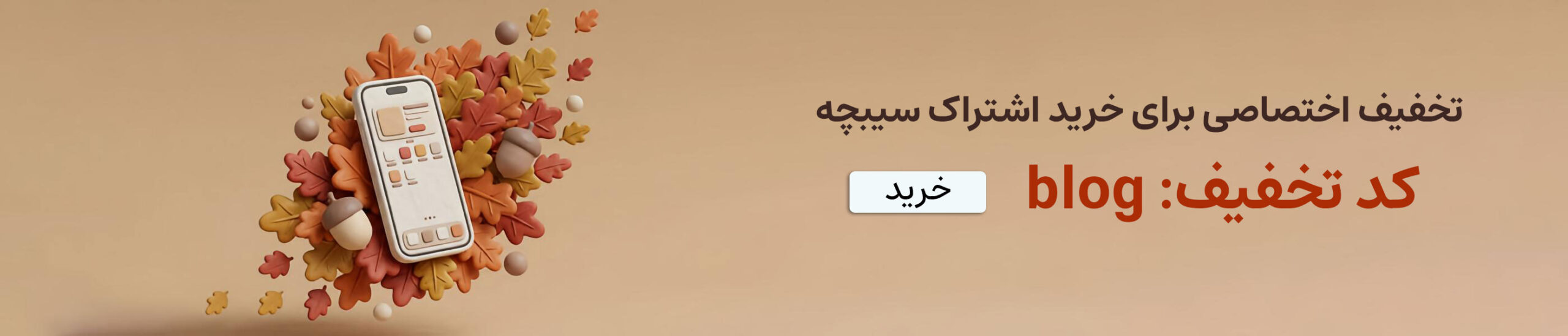بکاپ گرفتن از آیفون یکی از مهمترین اقدامات برای حفظ اطلاعات شخصی، عکسها، پیامها، تنظیمات و دادههای حیاتی در برابر خرابی دستگاه، سرقت یا بهروزرسانیهای سیستمی است. اپل دو روش اصلی برای بکاپ گرفتن از آیفون ارائه میدهد: استفاده از فضای ابری iCloud و استفاده از نرمافزار iTunes یا Finder در کامپیوتر. هرکدام از این روشها مزایا و محدودیتهایی دارند که بسته به نیاز و شرایط کاربر میتوان از آنها استفاده کرد.

چگونه از آیفون بکاپ بگیریم؟
انتخاب بین iCloud و کامپیوتر برای بکاپ گرفتن از آیفون بستگی به کاربرد و نیاز شخصی، فضای ذخیرهسازی، میزان دسترسی به اینترنت و نوع اطلاعاتی دارد که میخواهید محافظت کنید. توصیه میشود برای امنیت بیشتر، بهصورت ترکیبی از هر دو روش استفاده شود: بکاپ خودکار روزانه از طریق iCloud و بکاپ دستی هفتگی یا ماهانه با کامپیوتر.
با توجه به اهمیت روزافزون حفظ دادهها، آشنایی با شیوههای مختلف و اصولی بکاپ گرفتن از آیفون نهتنها از خطرات احتمالی پیشگیری میکند بلکه فرآیند انتقال یا بازیابی اطلاعات را نیز ساده و سریع خواهد کرد.
بکاپ گرفتن از آیفون با استفاده از iCloud
iCloud سرویسی ابری است که اپل برای کاربران خود فراهم کرده تا بتوانند اطلاعات آیفون خود را بدون نیاز به کابل یا کامپیوتر و تنها با اتصال به اینترنت ذخیره کنند. این روش برای کاربرانی که دسترسی دائمی به اینترنت دارند و ترجیح میدهند بکاپگیری بهصورت خودکار انجام شود، بسیار مناسب است.
مراحل بکاپ گرفتن از آیفون با iCloud:
- اتصال به شبکه وایفای پایدار و پرسرعت.
- ورود به تنظیمات (Settings) آیفون.
- لمس نام کاربری اپل آیدی در بالای صفحه.
- انتخاب گزینه iCloud.
- ورود به بخش iCloud Backup.
- فعالسازی گزینه iCloud Backup.
- انتخاب گزینه Back Up Now برای شروع فرآیند بکاپ گرفتن از آیفون بهصورت دستی.
- بکاپهای iCloud بهطور معمول شامل موارد زیر هستند:
- عکسها و ویدیوها (در صورت فعال بودن iCloud Photos)
- پیامها (iMessage، SMS، MMS)
- دادههای برنامهها
- تنظیمات دستگاه و طرحبندی صفحه اصلی
- تاریخچه خرید در App Store و iTunes
- دادههای سلامتی و Health
مزایای بکاپ گرفتن از آیفون با iCloud:
- بکاپگیری خودکار روزانه زمانی که آیفون به شارژ و وایفای متصل است.
- عدم نیاز به کابل یا کامپیوتر.
- بازیابی آسان اطلاعات روی هر دستگاه جدید با اپل آیدی.
محدودیتها:
- تنها ۵ گیگابایت فضای رایگان در iCloud؛ برای فضای بیشتر باید اشتراک خریداری شود.
- سرعت بکاپ گرفتن از آیفون وابسته به سرعت اینترنت است.
- برخی فایلها نظیر موسیقیهای همگامشده با iTunes در این بکاپ ذخیره نمیشوند.
بکاپ گرفتن از آیفون با استفاده از کامپیوتر (iTunes یا Finder)
اگر ترجیح میدهید از اطلاعات آیفون خود بهصورت آفلاین و محلی روی سیستمتان بکاپ بگیرید، استفاده از iTunes (برای ویندوز و مکهای قدیمی) یا Finder (در macOS Catalina به بعد) گزینه مناسبی است. این روش بهویژه برای کسانی که حجم بالایی از اطلاعات دارند یا به فضای ابری اعتماد ندارند، توصیه میشود.
مراحل بکاپ گرفتن از آیفون با کامپیوتر:
- اتصال آیفون به کامپیوتر با کابل لایتنینگ.
- در سیستمهای ویندوز یا macOS Mojave و قبل از آن، باز کردن برنامه iTunes.
- در macOS Catalina یا جدیدتر، باز کردن Finder.
- انتخاب دستگاه آیفون از لیست دستگاههای موجود.
- در بخش Backup، انتخاب گزینه Back up all of the data on your iPhone to this Mac/Computer.
- برای امنیت بیشتر، میتوان گزینه Encrypt local backup را فعال کرد تا دادههایی مانند رمزهای عبور و دادههای سلامت هم ذخیره شوند.
- کلیک روی Back Up Now برای آغاز فرآیند بکاپ گرفتن از آیفون.
- بکاپ شامل موارد زیر خواهد بود:
- عکسها، ویدیوها، مخاطبین، تقویمها و یادداشتها (در صورتی که با iCloud همگام نشده باشند)
- دادههای برنامهها
- تنظیمات سیستم و دادههای Safari
- پیامها و فایلهای ضمیمه آنها
- دادههای سلامتی و فعالیتهای ورزشی (در بکاپ رمزگذاریشده)
مزایای بکاپ گرفتن از آیفون با کامپیوتر:
- عدم نیاز به اینترنت یا فضای ابری.
- کنترل کامل روی محل ذخیره بکاپ.
- سرعت بالا در فرآیند بکاپ و بازیابی.
- امکان نگهداری چندین نسخه بکاپ روی سیستم.
محدودیتها:
- نیاز به کامپیوتر در دسترس و کابل مناسب.
- بکاپگیری دستی است مگر اینکه بهصورت دورهای انجام شود.
- در صورت عدم رمزگذاری بکاپ، دادههای حساس ذخیره نمیشوند.

مقایسه بکاپ آیکلاد و بکاپ آیتونز
بکاپ گرفتن از آیفون یکی از مهمترین مراحل برای حفظ ایمنی دادهها، تنظیمات و اطلاعات شخصی کاربران اپل است. اپل دو راهکار اصلی برای این منظور ارائه داده است: استفاده از فضای ابری از طریق iCloud Backup و پشتیبانگیری محلی از طریق iTunes Backup یا Finder در مکهای جدید. این دو روش از نظر شیوهی ذخیرهسازی، امنیت، دسترسیپذیری، امکانات قابل پشتیبانگیری و شرایط بازیابی تفاوتهای چشمگیری دارند. انتخاب بهترین گزینه بسته به نیاز کاربر، میزان دسترسی به اینترنت، حساسیت به حریم خصوصی و حجم اطلاعات متفاوت است.
محل ذخیرهسازی بکاپ
در iCloud، بکاپ مستقیماً در سرورهای ابری اپل ذخیره میشود و به اینترنت نیاز دارد. این فضا بهصورت پیشفرض ۵ گیگابایت رایگان است و برای حجم بیشتر باید اشتراک خریداری شود. در مقابل، بکاپ آیتونز روی هارد داخلی یا خارجی کامپیوتر ذخیره میشود و به صورت آفلاین و محلی انجام میگیرد. بنابراین برای افرادی که به اینترنت پرسرعت یا پایدار دسترسی ندارند، آیتونز راهکار مناسبی است.
نوع و میزان اطلاعات ذخیرهشده
هر دو روش بخش زیادی از اطلاعات آیفون شامل پیامها، تنظیمات، دادههای برنامهها، چیدمان صفحه، یادداشتها، مخاطبین، و تاریخچه مرورگر را ذخیره میکنند. اما تفاوت اصلی در نحوه پشتیبانگیری از عکسها و ویدیوها و دادههای حساس است. در بکاپ آیتونز، در صورتی که رمزگذاری فعال باشد، دادههای Health، رمزهای عبور و اطلاعات Wi-Fi نیز ذخیره میشوند. در iCloud، این اطلاعات بهطور پیشفرض ذخیره میشوند اما وابسته به تنظیمات همگامسازی هستند. همچنین، بکاپ آیکلاد شامل دادههایی میشود که در iCloud همگام شدهاند، ولی فایلهای همگامشده با iTunes (مثل موسیقی و فیلمهایی که دستی اضافه شدهاند) معمولاً در آن نیستند.
نیازمندیهای اتصال و اجرا
برای بکاپ گرفتن از آیفون با iCloud، تنها نیاز به اتصال به اینترنت و فعال بودن حساب Apple ID دارید. فرآیند بکاپ بهصورت خودکار و شبانه زمانی که آیفون به شارژ و وایفای متصل است انجام میشود. در حالی که بکاپ گرفتن با آیتونز نیازمند اتصال فیزیکی به کامپیوتر و اجرای دستی عملیات است. این موضوع باعث میشود بکاپ iCloud برای کاربرانی که از کامپیوتر کمتر استفاده میکنند یا به دنبال راحتی هستند، گزینه بهتری باشد.
امنیت و رمزگذاری
هر دو روش از رمزگذاری استفاده میکنند، اما در شرایط متفاوت. بکاپ آیکلاد بهطور پیشفرض رمزگذاری شده و در سرورهای اپل ذخیره میشود، اما کلید رمزگذاری در کنترل اپل است (مگر در صورت استفاده از ویژگی Advanced Data Protection). در بکاپ آیتونز، رمزگذاری باید بهصورت دستی فعال شود و با رمز عبوری که کاربر تعیین میکند، اطلاعات رمزگذاری میشوند. در این حالت، اپل به دادههای رمزگذاریشده دسترسی ندارد، که برای کاربران حساس به امنیت اطلاعات، امتیاز محسوب میشود.
سرعت عملیات بکاپ و ریستور
بکاپ گرفتن از آیفون از طریق آیتونز معمولاً سریعتر از iCloud است، زیرا انتقال دادهها بهصورت محلی انجام میشود و به سرعت اینترنت وابسته نیست. در حالی که بکاپ و بازیابی از iCloud بسته به سرعت اتصال، ممکن است زمانبر باشد، بهویژه در بکاپهای سنگین شامل تصاویر، ویدیوها و فایلهای بزرگ.
فضای آیکلاد پر شده، چه کنم؟
اگر فضای آیکلاد شما پر شده، چند راهکار کاربردی و تخصصی برای مدیریت یا آزادسازی فضا وجود دارد. اگر فضای iCloud پر شده، برای ادامهی بکاپ گرفتن از آیفون باید یا فضای فعلی را آزاد کنید (با حذف دادههای غیرضروری یا مدیریت بهتر اپها) یا فضای بیشتری بخرید. پیشنهاد ما ترکیبی از دو روش است: ابتدا بهینهسازی مصرف و سپس ارتقا در صورت نیاز به فضای طولانیمدت.
۱. بررسی دقیق مصرف فضای iCloud
ابتدا باید بدانید چه چیزهایی فضای iCloud شما را اشغال کردهاند:
- وارد Settings شوید.
- روی نام اپل آیدی (Apple ID) خود در بالای صفحه بزنید.
- گزینه iCloud را انتخاب کنید.
- روی Manage Storage یا iCloud Storage بزنید.
- در این بخش میبینید که کدام برنامهها یا دادهها بیشتر از فضای آیکلاد استفاده میکنند.
۲. حذف بکاپهای قدیمی دستگاهها
اگر قبلاً از آیفون یا آیپد دیگری استفاده کردهاید، ممکن است بکاپ آنها هنوز در فضای آیکلاد شما ذخیره شده باشد:
- در بخش Manage Storage، وارد قسمت Backups شوید.
- دستگاههای قدیمی یا غیرفعال را انتخاب کنید.
- روی Delete Backup بزنید تا فضای اشغالشده آزاد شود.
- همچنین میتوانید تنظیمات بکاپ فعلی را اصلاح کنید و اپهایی که نیاز به بکاپ ندارند، از لیست بکاپ خارج کنید.
۳. حذف عکسها و ویدیوهای حجیم از iCloud Photos
اگر iCloud Photos فعال است، تصاویر و ویدیوها ممکن است بیشترین فضا را اشغال کرده باشند:
- به Photos app بروید و عکسها و ویدیوهایی که نیاز ندارید را حذف کنید.
- سپس به پوشه Recently Deleted رفته و آنها را به طور کامل حذف کنید.
- برای کاهش مصرف فضا، همچنین میتوانید iCloud Photos را غیرفعال کرده و از فضای ذخیرهسازی محلی یا اپهایی مثل Google Photos استفاده کنید.
۴. مدیریت فایلهای iCloud Drive
اگر از iCloud Drive برای ذخیرهسازی فایلها استفاده میکنید:
- وارد Files app شوید.
- به بخش iCloud Drive بروید.
- فایلهای حجیم و غیرضروری را حذف کنید.
۵. حذف پیامهای iMessage و پیوستهای سنگین
اگر Messages in iCloud فعال است، پیامها، تصاویر و ویدیوهای ارسالشده نیز در iCloud ذخیره میشوند:
- در بخش تنظیمات، به Messages > Manage Storage بروید.
- روی Review Large Attachments کلیک کنید و فایلهای بزرگ را حذف نمایید.
- همچنین میتوانید پیامهای قدیمی را پاک کنید یا تنظیمات نگهداری پیامها را از «Forever» به «30 Days» یا «1 Year» تغییر دهید.
۶. خرید فضای بیشتر در iCloud+
اگر به فضای بیشتری نیاز دارید و نمیخواهید چیزی را حذف کنید، میتوانید یکی از پلنهای iCloud+ را خریداری کنید:
- ۵۰ گیگابایت
- ۲۰۰ گیگابایت
- ۲ ترابایت یا بیشتر (قابل اشتراک با خانواده)
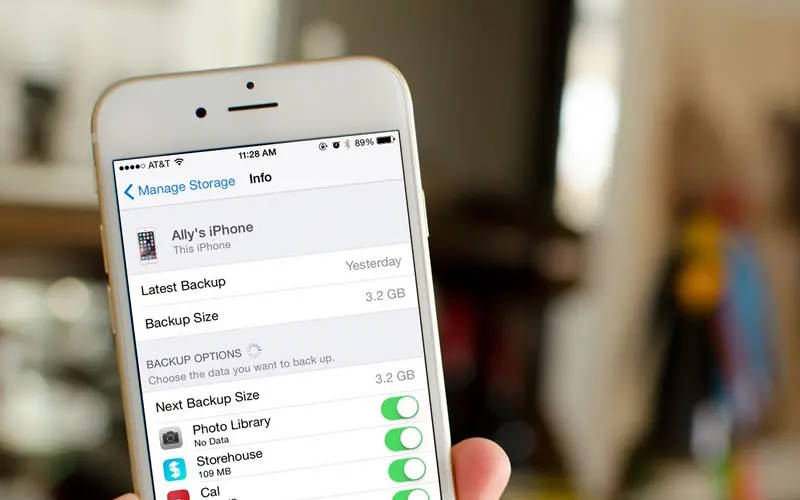
سخن پایانی
در بلاگ سیبچه، گفتیم که بکاپ گرفتن از آیفون اقدامی ضروری برای حفظ و بازیابی اطلاعات مهم کاربران است که میتواند از طریق iCloud یا کامپیوتر انجام شود. استفاده از iCloud، با امکان بکاپگیری خودکار و بیسیم، روشی ساده و پرکاربرد است، اما محدودیت فضای رایگان و وابستگی به اینترنت از جمله چالشهای آن محسوب میشود. در مقابل، بکاپ گرفتن از آیفون به کمک کامپیوتر با استفاده از iTunes یا Finder، امکان ذخیره آفلاین، سرعت بالا و کنترل بیشتر را فراهم میکند، هرچند نیاز به سختافزار و بکاپگیری دستی دارد. در صورت پر شدن فضای iCloud، کاربران میتوانند با بررسی مصرف فضا، حذف بکاپهای قدیمی، پاکسازی فایلهای حجیم، مدیریت تصاویر، پیامها و در نهایت ارتقا به پلنهای پولی، فضای مورد نیاز را تأمین کنند.
سوالات متداول بکاپ گرفتن از آیفون
- آیا بکاپ iCloud شامل عکسها و ویدیوها میشود؟ بله در صورت فعال بودن iCloud Photos، شامل میشود.
- آیا میتوان همزمان با iCloud و کامپیوتر بکاپ گرفت؟ بله اما هرکدام جداگانه ذخیره میشوند.
- اگر بکاپ رمزگذاری نشود، چه اطلاعاتی حذف میشود؟ رمزها، دادههای Health و Wi-Fi ذخیره نمیشوند.
- بازیابی بکاپ iCloud روی آیفون جدید چگونه انجام میشود؟ در مرحله راهاندازی، با وارد کردن Apple ID بازیابی میشود.
- بکاپ گرفتن از آیفون چقدر زمان میبرد؟ بسته به حجم دادهها و سرعت اتصال، از چند دقیقه تا چند ساعت.